STEP2 G-Toolsを利用してCD情報のHTMLソースを作成する
▼次にCD情報のHTMLソースが発行出来る「G-Tools」を利用して、レビューを投稿したいCD情報のHTMLソースを作成します。
G-Toolsとは、あなたのアソシエイトIDを含んだCD画像やタイトルなどのCD情報が作成出来るツールです。G-ToolsのURLをクリックして、下記手順に従ってCD情報のHTMLソースを作成して下さい。
G-Tools
http://www.goodpic.com/mt/aws/
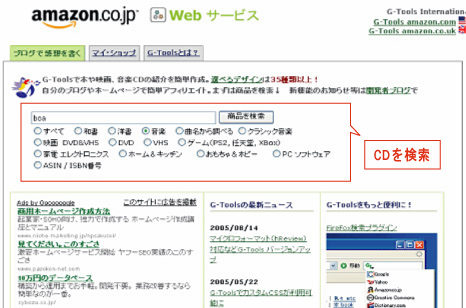
①まず始めにCDレビューを投稿したい商品を検索します。この場合は「Boa」の「BEST OF SOUL」というCDのレビューを投稿します。検索ボックスにアーティスト名を入力して、カテゴリの中から「音楽」にチェックを入れて「商品を検索」ボタンをクリックして下さい。
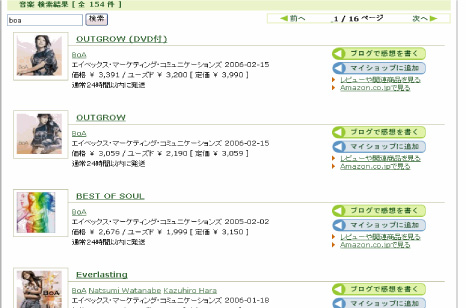
②検索結果が表示されます。お目当てのCD(この場合は「BEST OF SOUL」)がみつかれば、CDの右横にある「ブログで感想を書く」をクリックして下さい。
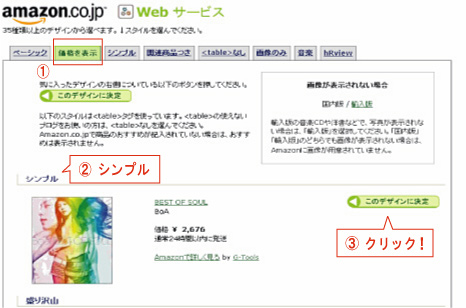
③次に35種類以上のCD情報のデザインを選ぶ事が出来ます。こちらでは、一例として「価格を表示」⇒「シンプル」のデザインを利用してみます。
上記タブから「①価格を表示」をクリックして、一番上にある「②シンプル」というデザインに決定します。右横にある「③このデザインに決定」をクリックして下さい。
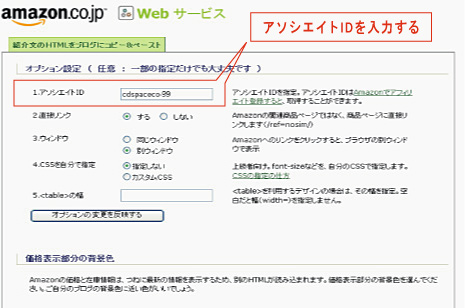
④「紹介文のHTMLをブログにコピー&ペースト」という項目になります。ここではまず上記の画像の様に、先程Amazonで取得されたアソシエイトIDを入力して下さい。アソシエイトIDを入力していただいたら、その他の項目はそのままで結構ですので画面を下にスクロールして下さい。
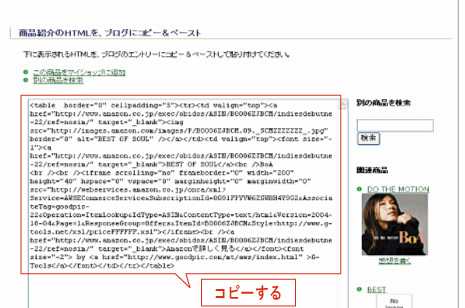
⑤画面を下にスクロールしていくと、「商品のHTMLを、ブログにコピー&ペースト」という項目が出てきますので、そちらに表示されているHTMLソースをすべて選択してコピーして下さい。以上でCD情報のHTMLソースの作成は完了です。コピーをしたまま次の最終項目へお進み下さい。